Conexión fácil: Aprende cómo conectar parlantes a tu PC con Windows 10

Si eres un adicto a la música o simplemente te gusta escuchar tus videos y películas favoritos en tu PC, conectar un buen par de parlantes es una opción ideal para mejorar la calidad del sonido. Aunque pueda parecer complicado, conectar tus parlantes a tu PC es un proceso sencillo que no te llevará más de unos pocos minutos. A través de este artículo, aprenderás paso a paso cómo conectar tus parlantes y solucionar los problemas más comunes que puedas encontrar.
Paso a Paso: Cómo conectar tus parlantes en sólo unos minutos
Paso 1: Verificar el tipo de conexión de tus parlantes
Antes de empezar, es importante que sepas qué tipo de conexión tiene tus parlantes. La mayoría de los parlantes tienen una conexión de cable de 3.5mm o una conexión USB. Los parlantes con conexión de cable de 3.5mm son los más comunes y se conectan en la mayoría de los puertos de audio del PC, mientras que los parlantes con conexión USB requieren el puerto USB disponible.
Paso 2: Conectar los parlantes al PC a través del puerto adecuado
Una vez que hayas identificado el tipo de conexión de tus parlantes, es hora de conectarlos al PC. Si tienes parlantes con una conexión de cable de 3.5mm, simplemente conecta el cable de audio en el puerto de salida de audio del PC. Si tus parlantes tienen una conexión USB, enchufa el cable USB en el puerto USB disponible. En ambos casos, deberías escuchar un sonido de confirmación, lo que indica que los parlantes se han conectado correctamente.
Paso 3: Obtener el mejor sonido de tus parlantes
Para obtener el mejor sonido de tus parlantes, sigue los siguientes consejos:
- Ajusta el volumen en tus parlantes. Si tienes un control de volumen en tus parlantes, asegúrate de ajustarlo correctamente. Asegura que tus parlantes no estén demasiado altos para evitar dañarlos.
- Ajusta el volumen en tu PC. Asegúrate de que el volumen en tu PC no esté en silencio o demasiado bajo. Puedes ajustar el volumen de tu PC desde la barra de tareas, en la parte inferior derecha de tu pantalla.
- Actualiza los controladores de tus parlantes. Si tus parlantes no suenan correctamente o tienen problemas de sonido, es posible que necesites actualizar sus controladores. Puedes hacer esto desde el administrador de dispositivos de tu PC.
Cómo solucionar los problemas más comunes al conectar parlantes a tu PC
Los parlantes no suenan: ¿Qué debo hacer?
Si tus parlantes no suenan, verifica que estén correctamente conectados al PC y que el volumen esté ajustado en ambos lados. Si persiste el problema, prueba conectar tus parlantes a otro dispositivo para descartar un fallo en estos.
El sonido es demasiado bajo: ¿Cómo puedo solucionarlo?
Si el sonido es demasiado bajo, verifica que los parlantes estén ajustados correctamente. Asegúrate de que el volumen en tus parlantes y PC esté ajustado al máximo. Si sigues teniendo problemas con el sonido, puede que necesites actualizar los controladores de tus parlantes.
Los parlantes emiten ruidos extraños: ¿Cómo detectar y solucionar el problema?
Si tus parlantes emiten ruidos extraños, es posible que el cable de audio esté dañado o que los parlantes estén demasiado cercanos a interferencias electromagnéticas. Prueba a enchufar tus parlantes en un lugar diferente y alejado de otros dispositivos electrónicos.
El sonido de los parlantes se corta: ¿Qué puedo hacer para evitarlo?
Si el sonido de tus parlantes se corta, puede que el cable de audio esté dañado o que los parlantes estén demasiado cercanos a interferencias electromagnéticas. Prueba a enchufar tus parlantes en un lugar diferente y alejado de otros dispositivos electrónicos.
Conclusión
Conectar tus parlantes al PC es más sencillo de lo que parece. Sigue los pasos que te hemos dado y podrás disfrutar de la mejor calidad de sonido en tu PC. Además, si tienes problemas con el sonido o los parlantes, ya sabes cómo solucionarlos.
Preguntas frecuentes
¿Puedo conectar mi teléfono móvil a los parlantes de mi PC?
Sí, es posible conectar tu teléfono móvil a los parlantes de tu PC a través de Bluetooth o de una conexión por cable.
¿Necesito instalar algún software para conectar mis parlantes al PC?
No, normalmente no se necesita instalar ningún software adicional para conectar tus parlantes a tu PC.
¿Puedo conectar varios juegos de parlantes al mismo tiempo?
Sí, es posible conectar varios juegos de parlantes al mismo tiempo, siempre que tengas los puertos de conectividad necesarios disponibles.
¿Puedo conectar parlantes Bluetooth a mi PC?
Sí, es posible conectar parlantes Bluetooth a tu PC y disfrutar de la mejor calidad de sonido inalámbrica.
Si quieres conocer otros artículos parecidos a Conexión fácil: Aprende cómo conectar parlantes a tu PC con Windows 10 puedes visitar la categoría Blog de Parlantes Online.
Deja una respuesta
Otros Artículos de Tu Interes